Noobsandnerds Kodi 애드온 저장소 - Noobsandnerds 저장소 설치 방법

Kodi는 놀랍도록 강력한 오픈 소스 미디어 센터 앱으로, 엔터테인먼트의 세계에 접근할 수 있도록 해줍니다. Kodi 소프트웨어를 노트북에 추가하세요.
곧 알게 되겠지만, Channel Pear Kodi 애드온은 다른 대부분의 비디오 애드온과는 다소 다릅니다. 우선, Kodi 비디오 애드온에는 여러 종류가 있습니다. 예를 들어, 사전 녹화된 영화나 TV 프로그램에 특화된 애드온이 있는가 하면, 라이브 IPTV 스트리밍에 중점을 둔 애드온도 있습니다. Channel Pear 애드온은 다른 범주, 즉 프런트엔드 애드온으로 분류됩니다. 프런트엔드 애드온은 Kodi 내에서 바로 온라인 웹 기반 서비스에 접속할 수 있도록 해주는 애드온입니다.
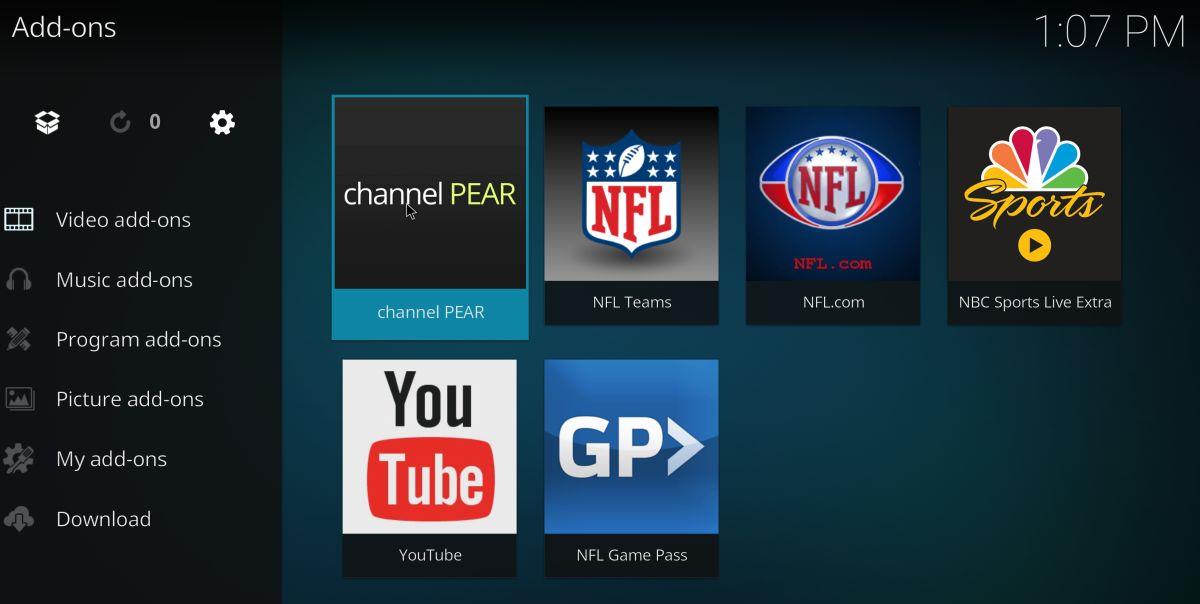
Channel Pear는 "원하는 기기에서 전 세계의 콘텐츠를 검색하고 시청할 수 있는 미디어 플랫폼" 이라고 소개합니다 . 곧 보시게 되시겠지만, 다양한 라이브 IPTV 채널을 제공하는 이 부가 기능과 서비스에 대해 매우 기대하고 있습니다.
Kodi에 다른 비디오 애드온을 설치한 적이 있다면 일반적인 설정보다 설정이 조금 더 복잡할 수 있습니다. 설치 및 구성에 대해서는 잠시 후에 자세히 설명하며, 단계별로 간단하게 설명해 드리겠습니다. 설치, 구성 및 작동이 완료되면 애드온과 Channel Pear 서비스를 안내해 드리고, 두 애드온이 제공하는 기능을 보여드리겠습니다.
68% 할인 + 3개월 무료
스트리밍 중 추가 보호를 위해 VPN을 사용하세요
Kodi를 사용할 때는 VPN 사용을 강력히 권장합니다. VPN을 사용하면 인터넷 서비스 제공업체(ISP)에서 사용자의 활동을 감시하여 저작권 침해 통지를 보내거나, 속도를 제한하거나, 인터넷 서비스를 중단시키는 것을 방지할 수 있습니다. VPN을 사용하면 전 세계에 위치한 서버를 통해 사용자의 위치를 위장하여 지역 제한이 적용된 콘텐츠에 접근할 수 있다는 또 다른 이점이 있습니다.
선택할 수 있는 VPN 공급업체는 매우 많습니다. 저희는 Kodi 사용자에게 추천하기 위해 여러 요소를 고려하여 여러 업체를 평가했습니다. 이러한 요소는 다음과 같습니다.
Kodi를 위한 최고의 VPN: IPVanish
여러 VPN 서비스를 테스트해 본 결과, Kodi 사용자에게 가장 추천하는 서비스는 단연 IPVanish 입니다 . IPVanish는 저희가 제시한 모든 기준을 충족하는 완벽한 보안 솔루션을 제공합니다. 업계 표준 256비트 AES 암호화를 사용하여 데이터 유출이 거의 불가능하며, VPN에서 종종 발생하는 것처럼 연결이 끊어지더라도 개인 정보 유출에 대해 걱정할 필요가 없습니다. IPVanish는 자동 킬 스위치와 DNS 유출 방지 기능을 갖추고 있습니다.
약 60개국에 850개의 서버로 구성된 거대한 네트워크, 속도 제한 없음, 속도 조절 없음, 무제한 대역폭, 트래픽 제한 없음, 로깅 없음, Windows, Mac OS, Android, iOS, Amazon Fire TV Stick 등 대부분 플랫폼에서 사용 가능한 클라이언트 앱 등을 갖춘 IPVanish는 Kodi 사용자에게 가장 필요한 모든 기능을 갖추고 있습니다.
IPVanish는 7일 환불 보장을 제공하므로, 일주일 동안 위험 부담 없이 사용해 보실 수 있습니다. WebTech360 Tips 독자분들은 연간 플랜에서 무려 60%를 절약하실 수 있으며 , 월간 요금은 $4.87에 불과 합니다 .
Channel Pear 애드온 설치 및 구성
Channel Pear 애드온 설치는 여러 단계로 진행됩니다. 이 애드온은 웹 기반 서비스의 프런트엔드이므로, 가장 먼저 해야 할 일은 무료인 서비스에 가입하는 것입니다.
채널 페어 가입하기
브라우저에서 Channel Pear 웹사이트 (https://channelpear.com) 로 이동한 후 화면 왼쪽 중앙에 있는 " 무료 가입 " 버튼을 클릭하세요.
해당 링크를 클릭하여 서비스 약관 및 개인정보 보호정책을 읽어보신 후, 페이지 하단의 " 동의합니다 " 를 클릭해주세요 .
다음으로, 가입 양식을 작성해야 합니다. 사용자 이름과 비밀번호를 선택해야 합니다. 보안을 위해 다른 비밀번호와는 다른 강력한 비밀번호를 선택하세요. 양식 작성을 마치면 " 가입 " 을 클릭하세요.
몇 분 안에 가입 시 입력하신 주소로 이메일이 발송됩니다. 받은 편지함으로 가서 확인 이메일을 열고 활성화 링크를 클릭하세요.
Channel Pear 로그인 페이지로 이동합니다. 사용자 이름이 이미 입력되어 있을 텐데, 비밀번호를 입력하고 " 로그인 " 을 클릭하세요.
이제 Channel Pear 계정이 활성화되었습니다! 처음 로그인하시면 미디어 소스도 없고 페어링된 기기도 없는 라이브러리 페이지가 표시됩니다.
Channel Pear 라이브러리에 소스 추가
Channel Pear를 사용하려면 먼저 라이브러리에 미디어 소스를 추가해야 합니다. Channel Pear에는 여러 가지 방법이 있습니다. 나중에 가이드를 통해 자세히 설명하겠습니다. 지금은 소스 하나만 추가하여 설정을 완료하고 모든 것이 예상대로 작동하는지 확인해 보겠습니다.
소스를 추가하는 가장 쉬운 방법은 화면 중앙에 있는 "미디어 소스 추가" 링크를 클릭하는 것입니다. 가장 인기 있는 소스 목록으로 이동합니다.
이 튜토리얼에서는 Weather Channel 소스를 추가해 보겠습니다. 큰 아이콘을 클릭하면 소스 세부 정보 페이지로 이동합니다.
이 페이지에는 소스에 대한 설명, 관심 있을 만한 "관련 미디어" 목록, 그리고 이 소스에 대한 모든 사용자 댓글이 표시됩니다. 소스 이미지 왼쪽 상단에 있는 작은 "온라인" 메시지가 보이시나요? 이는 소스가 작동 중임을 나타냅니다. "오프라인"은 현재 소스를 사용할 수 없음을 의미하고, "지오락됨"은 특정 위치에서만 접근할 수 있음을 나타냅니다.
라이브러리에 소스를 추가하려면 소스 이미지 위 왼쪽 상단의 " 라이브러리에 추가 " 버튼을 클릭하세요. 소스가 성공적으로 추가되었다는 확인 메시지가 표시됩니다. " 닫기 "를 클릭하고 상단 메뉴를 사용하여 라이브러리로 돌아가세요.
Kodi에 Channel Pear 애드온 설치
다음 단계는 Kodi에 애드온을 설치하는 것입니다. 라이브러리 화면에서 소스 목록 상단의 "페어링" 메뉴를 클릭하고 드롭다운 메뉴에서 Kodi를 선택하세요.
열리는 대화 상자 상단에 있는 "추가 기능 다운로드" 버튼을 클릭하세요.
zip 파일을 다운로드할 위치를 선택하고 '저장'을 클릭하세요. 브라우저 창을 열어 두세요. 곧 다시 안내해 드리겠습니다.
참고 : Kodi를 실행 중인 기기와 동일한 기기에서 이 작업을 수행한다고 가정합니다. 컴퓨터에서 이 작업을 수행하고 다른 기기에서 Kodi를 실행하는 경우, Kodi 기기에 삽입할 수 있는 USB 키나 메모리 카드에 zip 파일을 저장해야 합니다.
그런 다음 Kodi에서 왼쪽 창의 "애드온"을 클릭하고 왼쪽 상단의 "패키지 브라우저" 아이콘을 클릭하세요. 열린 상자 모양의 아이콘입니다.
"zip 파일에서 설치"를 선택하고 이전 단계에서 zip 파일을 저장한 폴더(또는 USB 키나 메모리 카드)로 이동한 다음 plugin.video.channelPEAR-master.zip 파일을 클릭하여 애드온을 설치합니다.
몇 초 후에 애드온이 성공적으로 설치되었다는 메시지가 나타납니다.
아직 애드온을 시작하지 마세요! 먼저 라이브러리와 페어링해야 합니다.
Kodi를 Channel Pear 라이브러리와 페어링합니다.
비디오 추가 기능으로 이동하여 채널 Pear 아이콘을 선택한 다음 마우스 오른쪽 버튼을 클릭하거나 "C"를 누르고 설정을 선택하여 상황에 맞는 메뉴를 불러옵니다 .
" 여기를 클릭하여 도서관 URL을 입력하세요... " 라고 적힌 첫 번째 줄을 클릭하세요 . 다음 화면에서 해당 줄을 도서관 URL로 바꾸세요. 추가 기능을 다운로드한 후 열어둔 브라우저 화면에서 확인할 수 있습니다.
해당 페이지를 열어두지 않았더라도 걱정하지 마세요. Channel Pear 라이브러리로 돌아가서 화면 중앙의 '페어링' 메뉴를 클릭하고 드롭다운 메뉴에서 Kodi를 선택하세요. 라이브러리 URL이 있는 대화 상자가 나타납니다.
Kodi에 라이브러리 URL을 입력한 후 오른쪽 하단에 있는 확인을 클릭 하고 두 번째 줄인 " 입력 후 여기를 클릭하여 저장하세요 "를 클릭합니다.
이제 준비가 되었습니다! 모든 것이 제대로 되었는지 몇 가지 확인해 보겠습니다. Kodi 비디오 애드온 페이지에서 Channel Pear 애드온 아이콘을 클릭하여 시작하세요.
모든 것이 정상이라면 Weather Channel 소스를 확인해 보세요.
예상대로 소스를 클릭하면 채널 재생이 시작됩니다.
추가 확인 사항으로, 브라우저에서 Channel Pear 라이브러리로 돌아가면 화면 상단의 막대에 이제 1/2개의 기기가 표시되는 것을 볼 수 있습니다.
이제 모든 것을 설치하고 구성했으니 Channel Pear가 무엇을 제공하는지 살펴보겠습니다!
면책 조항 : AddictiveTips.com은 저작권이 있는 콘텐츠에 접근하기 위해 Kodi 또는 기타 애드온을 사용하는 것을 용납하거나 권장하지 않습니다. 본 게시물의 내용에 대한 귀하의 결정에 대해 당사는 책임을 지지 않습니다. 소프트웨어 불법 복제는 당사가 지지하거나 승인하는 사항이 아니며, 사용자는 법적으로 권한이 있는 콘텐츠에만 접근할 것을 강력히 권장합니다. Kodi 사용자는 저작권법을 위반하지 않도록 조치를 취해야 합니다.
채널 배 가이드 투어.
Channel Pear는 다른 대부분의 애드온과는 상당히 다릅니다. 모든 설정, 소스 선택 및 구성은 Kodi가 아닌 브라우저에서 직접 처리합니다. 하지만 원하는 대로 라이브러리를 설정하면 Kodi는 물론, Channel Pear와 연동된 다른 클라이언트 앱에서도 모든 콘텐츠에 쉽게 접근하여 시청할 수 있습니다.
소스 탐색 및 추가 및 제거
이 기능은 Channel Pear에서 가장 많이 사용하게 될 기능입니다. Channel Pear에 소스를 추가하는 작업은 라이브러리 페이지에서 할 수 있습니다. 페이지 상단의 미디어 DB 메뉴를 클릭하면 '인기' , '최신' , '카테고리' , '미디어 제출' 의 네 가지 옵션이 표시됩니다 .
처음 두 옵션을 사용하면 인기순과 추가 날짜순으로 정렬된 사용 가능한 소스를 찾아볼 수 있으며, 가장 인기 있는 소스와 가장 최근 소스가 각각 위쪽에 표시됩니다.
CATEGORIES 옵션 을 사용하면 이용 가능한 자료를 탐색하는 데 다소 부담이 덜합니다. 특정 언어로 된 콘텐츠를 찾고 있다면 이 옵션이 가장 좋습니다.
언어에 대해 말씀드리자면, Channel Pear에서는 영어 콘텐츠만 제공하는 것이 아닙니다. 더욱 편리한 소스 탐색 경험을 위해 영어 카테고리가 네 가지 카테고리로 세분화되었습니다.
Channel Pear에는 각 미디어 DB 페이지 상단에 눈에 잘 띄는 강력한 검색 엔진이 있습니다. 예를 들어, 다양한 "디스커버리 채널" 소스를 모두 찾으려면 " 디스커버리"를 입력 하고 검색 버튼을 누���세요.
이름에 "Discovery"가 포함된 모든 출처가 나열됩니다.
검색 엔진의 또 다른 멋진 기능은 다음과 같습니다. 검색 결과를 제대로 작동하는 애드온으로만 제한하려면 화면 오른쪽 상단의 '필터'를 클릭하고 '온라인' 또는 '지오락'을 선택하세요 . 지오락이 설정된 소스는 특정 위치에서만 접근 가능하지만, VPN을 사용하면 쉽게 우회할 수 있습니다.
출처 삭제는 추가하는 것보다 훨씬 쉽습니다. 라이브러리 페이지에서 출처 아이콘 오른쪽 하단에 있는 휴지통 아이콘을 클릭하면 라이브러리에서 해당 출처를 삭제할 수 있습니다.
여러 기기와 페어링
Kodi 외에도 Channel Pear 라이브러리를 다른 기기와 연결할 수 있습니다. 현재 Kodi 외에도 Roku, Amazon Fire TV, Chromecast, Plex를 지원합니다. 동일하거나 다른 유형의 여러 기기를 사용할 수 있으며, 어떤 기기에서든 소스 라이브러리에 액세스할 수 있습니다.
무료 서비스의 제한 사항
Channel Pear 가입은 무료이지만, 무료 서비스는 상당히 제한적입니다. 한 번에 5개의 소스만 라이브러리에 추가할 수 있습니다. 더 추가하려면 유료 프리미엄 구독을 선택해야 합니다. 하지만 무료 서비스를 계속 이용하면서 시청 필요에 따라 소스를 추가하거나 삭제할 수도 있습니다. 어쨌든 소스 목록을 원하는 만큼 자주 변경하는 데 제한이 없는 것 같습니다.
무료 서비스의 또 다른 제한 사항은 동시에 두 대의 기기만 페어링할 수 있다는 것입니다. 미디어 플레이어가 두 대 이상인 경우 프리미엄 서비스를 이용해야 합니다.
프리미엄 서비스 가격 구조
프리미엄 서비스는 저렴하고 가격 체계도 이해하기 쉽습니다. 프리미엄이라는 한 가지 등급만 있습니다. 가격은 아래 표시된 것처럼 선택하는 구독 기간에 따라 월 2달러에서 2.99달러까지 다양합니다.
프리미엄 서비스를 이용하면 미디어 소스 수에 제한이 없고, 페어링된 기기 수에도 제한이 없으며, 재생 목록을 만들고 MRSS 피드에 액세스할 수 있습니다.
채널 배의 장단점
Channel Pear의 가장 큰 장점 중 하나는 바로 풍부한 소스입니다. 2,000개가 넘는 스트리밍 소스 중에서 선택할 수 있어 모든 시청자 유형에 맞는 콘텐츠를 제공합니다.
Channel Pear의 또 다른 장점은 모든 출처의 실시간 온라인/오프라인/지오락 상태와 각 출처에 대한 다른 사용자의 댓글을 제공한다는 것입니다. 덕분에 "잘못된 출처"를 쉽게 확인할 수 있습니다.
단점은 소스를 관리하기 위해 브라우저를 열어야 한다는 점이 큰 장애물이 될 수 있다는 것입니다. 반면, 서비스를 한 번만 구성하면 페어링된 모든 기기에서 모든 소스에 접근할 수 있다는 장점이 있습니다.
Channel Pear의 또 다른 단점은 소스를 탐색할 때 카테고리가 제한적이라는 것입니다. 어떤 카테고리는 매우 방대합니다. 예를 들어 라이브 스트리밍>영어>엔터테인먼트 카테고리를 살펴보세요. 이 카테고리에는 500개가 넘는 소스가 있습니다. 제공되는 모든 소스를 보려면 21페이지를 탐색해야 합니다. 다행히 검색 엔진 덕분에 특정 콘텐츠를 더 쉽게 찾을 수 있습니다.
다른 흥미로운 옵션
Kodi에서 고품질 라이브 IPTV 콘텐츠를 찾고 있다면, 다른 흥미로운 IPTV 애드온을 검토한 최근 기사를 추천합니다: 2017년에도 여전히 효과적인 Kodi용 최고의 IPTV 애드온 .
Wolfpack 애드온은 라이브 IPTV 콘텐츠에도 훌륭한 옵션입니다. 최근 WebTech360 팁: Wolfpack Kodi 애드온 설치 방법, 2017년 유용한 자료 에 소개되었습니다 .
결론
Channel Pear는 분명 독특한 Kodi 애드온 중 하나입니다. Kodi로 모든 설정을 처리하는 일반적인 추세와는 달리, 여러 기기에서 라이브러리에 쉽게 접근할 수 있습니다. 무료 서비스는 다소 제한적이지만, 대부분의 사용자에게는 큰 문제가 되지 않을 것이라고 확신합니다. 여러분이 가장 좋아하는 소스는 무엇인가요? 설치나 구성에 문제가 있었나요? 아래에 댓글을 남겨주세요!
Kodi는 놀랍도록 강력한 오픈 소스 미디어 센터 앱으로, 엔터테인먼트의 세계에 접근할 수 있도록 해줍니다. Kodi 소프트웨어를 노트북에 추가하세요.
새해를 맞아 수많은 새로운 Kodi 애드온이 시장에 출시되었고, 그중 일부는 분명 다른 애드온보다 뛰어납니다. 새로운 Matrix Kodi 애드온은 의심할 여지 없이
PlayOn 비디오 스트리밍 서비스는 전 세계 사람들이 원하는 바로 그 서비스를 제공합니다. 바로 무료 영화와 무료 TV 프로그램에 대한 접근입니다. 또한, 편리한
TVADDONS의 Git Browser는 GitHub 홈에서 바로 Kodi 애드온을 설치할 수 있는 완전히 새로운 방식입니다. 과연 이것이 애드온 배포의 미래일까요?
Kodi를 한동안 사용해 오셨다면 애드온을 설치하거나 다른 작업을 수행할 때 몇 가지 문제가 발생했을 가능성이 높습니다. 그리고 작업이
Kodi가 미디어 센터로 의도된 용도를 고려하면, 스트리밍에 Kodi를 사용하는 사람이 여러분뿐만은 아닐 것입니다. 하지만 Kodi의 사용자 경험을 원하는 대로 맞춤 설정할 수 있습니다.
축제 시즌이 지나고 봄이 아직 먼 꿈에 불과한 상황에서 많은 부모들은 어떻게 해야 할지 고민하며 지혜의 한계에 다다르고 있습니다.
TV에 연결된 기기에서 Kodi를 실행하는 것보다 스마트 TV에 Kodi를 설치하는 것이 더 나을 수 있습니다. 스마트 TV에 Kodi를 설치하는 것의 장단점을 살펴보겠습니다.
ResolveURL은 많은 Kodi 애드온의 핵심 종속성이었지만, 이제 사라졌습니다. 하지만 URLResolver가 다시 부활했습니다. 오늘 우리는
Covenant 또는 다른 애드온에서 Alluc Provider를 사용하면 소스 수가 크게 증가합니다. Alluc Provider의 기능과 활성화 방법을 안내해 드립니다.



